LPRポートの設定を変更する
ここでは、LPRポートを変更する手順についてWindows 7の操作を例として説明します。
![]() [デバイスとプリンター]ウィンドウを表示し、印刷するプリンターのアイコンを右クリックして[プリンタープロパティ]をクリックします。
[デバイスとプリンター]ウィンドウを表示し、印刷するプリンターのアイコンを右クリックして[プリンタープロパティ]をクリックします。
Windows XP、Windows Server 2003/2003 R2では[プリンタとFAX]ウィンドウを表示し、印刷するプリンターのアイコンをクリックして反転表示させ、[ファイル]メニューの[プロパティ]をクリックします。
Windows Vista、Windows Server 2008では、[プリンタ]ウィンドウを表示し、印刷するプリンターのアイコンをクリックして反転表示させ、[ファイル]メニューの[プロパティ]をクリックします。
![]() [ポート]タブをクリックし、[ポートの追加]をクリックします。
[ポート]タブをクリックし、[ポートの追加]をクリックします。
![]() 「LPR Port」を選択し、[新しいポート]をクリックします。
「LPR Port」を選択し、[新しいポート]をクリックします。
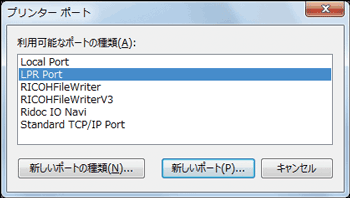
[LPR互換プリンターの追加]ダイアログが表示されます。
「LPR Port」が表示されない場合は、「UNIX用印刷サービス」が正しく組み込まれていません。組み込みの詳しい操作方法についてはWindowsのヘルプを参照してください。
![]() [LPDを提供しているサーバーの名前またはアドレス]ボックスに、本機のIPアドレスを入力します。
[LPDを提供しているサーバーの名前またはアドレス]ボックスに、本機のIPアドレスを入力します。
![]() [サーバーのプリンタ名または印刷キュー]ボックスに「lp」と入力し、[OK]をクリックします。
[サーバーのプリンタ名または印刷キュー]ボックスに「lp」と入力し、[OK]をクリックします。
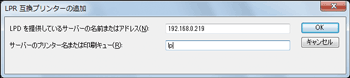
![]() [プリンターポート]ボックスを閉じます。
[プリンターポート]ボックスを閉じます。

